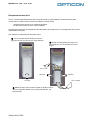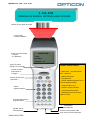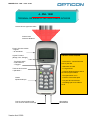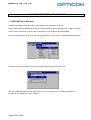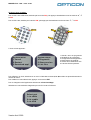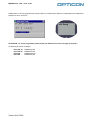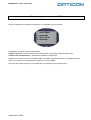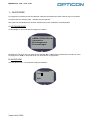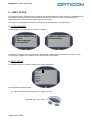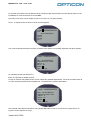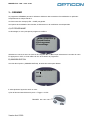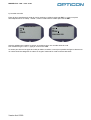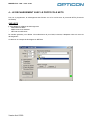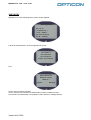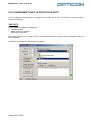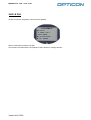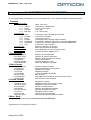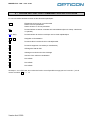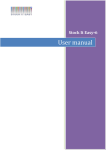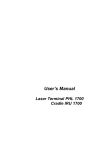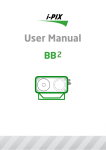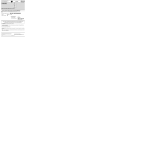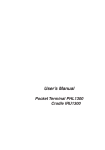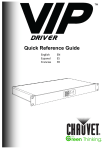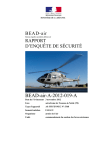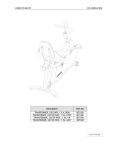Download PHL 1300 / 1700 / 2700
Transcript
MANUEL PHL 1300 - 1700 - 2700 TTE ER SIIE RM AS MIIN SE ES ER SD NA RD DE AU DE EC UX ES CO X LLA SA OD AIIS DE ES SA AB BA AR RR RE ES S Version Avril 2003 MANUEL PHL 1300 - 1700 - 2700 SOMMAIRE I - Documentation Technique 1. 2. 3. 4. 5. Introduction Le PHL 1700 Le PHL 2700 Le PHL 1300 La liaison IrDA II - Le Chargement des applications 1. Appload (sous Windows) III - Les programmes version 3.01 1. 2. 3. 4. 5. Inventaire Gestion de stock Gestion des immobilisations Déchargement des fichiers Chargement des fichiers IV - PARAMETRAGE DES PROGRAMMES V - TOUCHE DE FONCTION COMMUNES AUX APPLICATIONS Version Avril 2003 MANUEL PHL 1300 - 1700 - 2700 I - DOCUMENTATION TECHNIQUE 1 -INTRODUCTION Le PHL, terminal laser de saisie de code à barre de la gamme OPTICON, s’inscrit dans la lignée des terminaux d’acquisition de demain. Performant, léger, robuste et compact, il offre des caractéristiques impressionnantes tout en étant un des meilleurs rapports qualité/prix du marché. Pourvu d’un microprocesseur de 16 bits et d’une mémoire de 1, 2 ou 8 Mo disponible pour les données, il est parfaitement adaptés à toutes les applications nécessitant souplesse d’utilisation et performances de traitement. Dotés d’un port IrDA capable d’assurer les transferts de données bidirectionnels sans contact ni connectique, les communications se font par socle de dévidage, par borne infrarouge et par câble direct (sauf pour le PHL1300). Le clavier particulièrement étudié permet à l’utilisateur d’exécuter pratiquement toutes les manipulations avec les 3 touches supérieures ce qui le rend particulièrement performant en matière de productivité. Programmable à souhait, il convient parfaitement aux saisies d’inventaire, gestions de stock, traçabilités produits, préparation de commandes… Le PHL peut également être connecté sur un réseau RS 485 par socle. Pour les applications nécessitant l’impression de ticket, le PHL peut s’interfacer en infrarouge avec une imprimante dotée d’un port Irda. Version Avril 2003 MANUEL PHL 1300 - 1700 - 2700 2 - PHL 1700 TERMINAL DE SAISIE A LECTEUR LASER Lecture de tous types de codes Lecteur laser contact et distance Voyant Tricolore (Rouge, Vert, Orange) Port de communication IrDa Pour socle ou borne infrarouge INVENTAIRE Code : 87248667 Quantité : 12 Date : 01/01/98 Ecran LCD rétro éclairé - 8 lignes de 16 caractères CARACTERISTIQUES t Autonomie : 100.000 lectures avec 2 piles R6. t Mémoire de 1 ou 2 Mo t 220 grammes Touche de saisie code barres ou « Trigger » t Clavier alphanumérique avec 10 touches programmables Touches de fonctions « spéciales » t Programmation en C t Témoin d’usure des piles t Voyant de bonne lecture Clavier Alphanumérique 8 touches de fonctions programmables Port RS 232 de communication Version Avril 2003 t Dévidage par borne IrDa, par câble ou socle. Alimentation par piles ou batteries MANUEL PHL 1300 - 1700 - 2700 Remplacement des piles Le PHL 1700 peut être alimenté soit par 2 piles R6 soit par un pack batteries. Du fait de sa très faible consommation, l’autonomie du terminal en utilisation normale est de : 100.000 lectures environ avec 2 piles R6 Alcalines 40.000 lectures environ avec un pack batteries - Une pile lithium assure la sauvegarde des données durant le changement ou le rechargement de la source d’alimentation principale. Pour effectuer le remplacement des piles, il faut : c Ouvrir le capot situé à l’arrière du PHL en appuyant du bas vers le haut sur l’ergot inférieur d Retirer le compartiment des piles ou le pack batteries, pour la pile lithium ouvrir la trappe Pile LITHIUM PRESSER APPUYER e Mettre les piles neuves dans le boîtier et replacer celui-ci dans son logement. Mettre une nouvelle pile lithium à son emplacement Version Avril 2003 PRESSER Piles ou Batterie MANUEL PHL 1300 - 1700 - 2700 3 - PHL 2700 TERMINAL DE SAISIE A LECTEUR LASER INTEGRE Lecture de tous types de codes Lecteur laser contact et distance Ecran LCD rétro éclairé - 10 lignes - 21 caractères - INVENTAIRE Code : 87248667 Quantité : 12 Voyant Tricolore (Rouge, Vert, Orange) Touche de saisie code barres ou « Trigger » Touches de fonctions « spéciales » CARACTERISTIQUES t Autonomie : 100.000 lectures avec 2 piles R6. t Mémoire de 8 Mo t 240 grammes t Clavier alphanumérique avec 10 touches programmables Clavier Alphanumérique t Programmation en C t Témoin d’usure des piles t Voyant de bonne lecture t Dévidage par borne IrDa, par câble ou socle. 8 touches de fonctions programmables Port RS 232 de communication Version Avril 2003 Alimentation des batteries Port de communication IrDa Pour socle ou borne infrarouge MANUEL PHL 1300 - 1700 - 2700 Remplacement des piles Le PHL 2700 peut être alimenté soit par 2 piles R6 soit par un pack batteries. Du fait de sa très faible consommation, l’autonomie du terminal en utilisation normale est de : - 100.000 lectures environ avec 2 piles R6 Alcalines 40.000 lectures environ avec un pack batteries Une pile lithium assure la sauvegarde des données durant le changement ou le rechargement de la source d’alimentation principale. Pour effectuer le remplacement des piles, il faut : 1 - Ouvrir le capot situé à l’arrière du PHL en poussant le bouton d’ouverture de la gauche vers la droite 2 - Retirer le compartiment des piles ou le pack batteries, pour la pile lithium ouvrir la trappe 3 – Mettre les piles neuves dans le boîtier et replacer celui-ci dans son logement/ Mettre une nouvelle pile lithium à son emplacement Version Avril 2003 MANUEL PHL 1300 - 1700 - 2700 4 - PHL 1300 TERMINAL DE SAISIE A LECTEUR LASER INTEGRE Lecture de tous types de codes Lecteur laser contact et distance Ecran LCD rétro éclairé - 8 lignes - 16 caractères Voyant Tricolore (Rouge, Vert, Orange) Touche de saisie code barres ou « Trigger » Touches de fonctions « spéciales » CARACTERISTIQUES t Autonomie : 100.000 lectures avec 2 piles R6. t Mémoire de 8 Mo t 170 grammes t Clavier alphanumérique avec 2 touches programmables t Programmation en C Clavier Alphanumérique t Témoin d’usure des piles t Voyant de bonne lecture t Dévidage par borne IrDa ou socle. Port de communication IrDa Pour socle ou borne infrarouge Version Avril 2003 Alimentation des batteries MANUEL PHL 1300 - 1700 - 2700 Remplacement des piles Le PHL 1300 peut être alimenté soit par 2 piles R6 soit par un pack batteries. Du fait de sa très faible consommation, l’autonomie du terminal en utilisation normale est de : - 100.000 lectures environ avec 2 piles R6 Alcalines 40.000 lectures environ avec un pack batteries Une pile lithium assure la sauvegarde des données durant le changement ou le rechargement de la source d’alimentation principale. Pour effectuer le remplacement des piles, il faut : 1 - Ouvrir le capot situé à l’arrière du PHL en dévissant de la droite vers la gauche. Version Avril 2003 2 - Remplacer les piles au le pack batterie. MANUEL PHL 1300 - 1700 - 2700 5 - La Liaison IrDa Soucieux de répondre au mieux aux exigences du marché, OPTICON a doté le PHL d’un port IrDA destiné à réaliser les échanges de données en toute liberté. Basé sur la technologie infrarouge, la communication par liaison IrDA permet de transférer les informations d’un PC vers le terminal et inversement sans socle de dévidage. Une telle technologie apporte des avantages immédiats : - Souplesse d’utilisation - Absence de contact et de connectique - Réduction du coût de l’équipement Pour établir une communication entre le PHL et le système central informatique, il suffit de présenter le terminal devant une borne IrDA à une distance maximale de 1 mètre, le champ d’action de la liaison IrDA se faisant sur 30 °. L’intégrité des informations transmises est garantie grâce à un protocole de transfert de données. Si la transmission est interrompue, le PHL émet immédiatement un signal sonore afin d’avertir l’utilisateur. Lorsque le terminal est de nouveau présenté devant la borne, la transmission reprend automatiquement. De plus en plus de PC sont d’ores et déjà dotés d’un port IrDA, dans le cas contraire, il est toujours possible de brancher une borne IrDA sur un des ports RS 232 de l’ordinateur. Version Avril 2003 MANUEL PHL 1300 - 1700 - 2700 II – CHARGEMENT DES APPLICATIONS 1 – APPLOAD Sous Windows L’utilitaire APPLOAD permet de charger une application sous Windows sur le PHL. Dans le menu Settings, sélectionner le port de communication sur lequel est relié le PHL (COM1 au COM4). Si le PHL est connecté sur une borne IrDa, sélectionner le type de borne dans Irda adapter. Si le PHL est connecté à un socle en auto bauds, sélectionner le type Lite link compatible dans Irda adapter. Choisissez alors le programme à charger à l’aide de l’option Download du menu File Avant de valider le transfert par OUVRIR, assurez-vous que le terminal est en mode de réception du programme, accessible par le menu système. Version Avril 2003 MANUEL PHL 1300 - 1700 - 2700 Accès au menu système. Pour le PHL1700 et PHL2700, éteindre par la touche PW, puis appuyez simultanément sur les touches ‘0’, ‘7’ et PW. Pour le PHL1300, éteindre par la touche PW, puis appuyez simultanément sur les touches ‘1’, ‘.’ et PW. L’écran suivant apparaît : System menu 1 Cancel 2 Restart 3 Download appl System menu 4 Diagnostic 5 Show version 6 List files 1-Annuler, retour au programme. 2-Redemarrer le programme. 3-Chargement d’une application. 4-Diagnostique du materiel. 5-Version de la ROM et de l’OS 6-Liste des fichiers présents. Pour effectuer un choix, sélectionner un menu à l’aide des touches Q1 et Q2 ou bien en tapant directement le numéro du menu. Pour validez un choix sélectionné, appuyer sur la touche ENT Pour le chargement de l’application sélectionner 3 Download Appl Sélectionner votre mode de chargement pour le PHL1700 et PHL2700. Select port 1 via câble 2 via cradle 3 via IrDA Version Avril 2003 MANUEL PHL 1300 - 1700 - 2700 Validez alors le choix du programme à charger côté PC, la transmission démarre, la progression du chargement s’affiche sur le PC et le PHL : 49% Ready ATTENTION : Le fichier programme (extension S2) est différent en fonction du type de terminal : Ci-dessous les fichiers à charger : PHL1700-10 PHL1700-20 PHL2700 PHL1300 Version Avril 2003 DEMO301G.S2 DEMO301H.S2 DEMO301W.S2 DEMO301X.S2 MANUEL PHL 1300 - 1700 - 2700 III - Les programmes version 3.01 Après le chargement du programme de demo301, 3 applications sont proposées. Choix Démo 1 – Inventaire 2 – Gest. Stock. 3 – Gesimmo. 1 Inventaire : Saisie de code et d’une quantité. 2 Gestion de stock : Saisie de code et d’une quantité avec chargement d’une base de données. 3 Gestion des immobilisations : Saisie d’une localisation et des pièces. Sélectionner un choix avec les touches Q1 et Q2 ou en tapant directement le numéro de l’application sur le clavier. Pour valider un choix sélectionné, appuyer sur la touche ENT. Pour avoir de nouveau cet écran, il faut redémarrer le programme par le système menu. Version Avril 2003 MANUEL PHL 1300 - 1700 - 2700 1 – INVENTAIRE Le programme Inventaire permet à l’utilisateur d’effectuer des saisies de codes à barres avec une quantité. Un fichier texte à 2 champs (code – quantité) est alors généré. Des options de visualisation des données, d’effacement ou de modification sont disponibles. A) LE PROGRAMME Au démarrage, le menu principal du programme s’affiche. tMENU PRINCIPALu 1 Inventaire 2 Déchargement 3 Paramétrages Sélectionner votre choix avec les touches de navigation Q1 ou Q2 ou taper directement le numéro du menu. En appuyant sur CLR, un écran affiche le nom et la version du programme. B) INVENTAIRE Une fois dans le menu 1 la saisie des codes peut débuter. - INVENTAIRE – CODE > QTE: Version Avril 2003 MANUEL PHL 1300 - 1700 - 2700 Il existe plusieurs façons de saisir un code : a) Par le faisceau laser déclenché par le « trigger » du PHL. TRIGGER Une fois le code lu, il s’affiche sur l’écran du PHL et le curseur se place automatique que la champ « quantité ». - INVENTAIRE – - INVENTAIRE – CODE : CODE : 30683200040103 30683200040103 QTE > QTE > 150 La valeur de la quantité par défaut est 1. Cette valeur est modifiable au clavier. Validez la saisie par la touche ENT. b) Saisie manuelle Un code est tapé au clavier (par exemple parce qu’il est abîmé). Dans ce cas, la validation du code se fait avec la touche ENT. Le lecteur peut lire tous les types de codes par défaut, toutefois, il est toujours possible de figer les lectures sur un nombre limité de catégories de codes. La longueur maximale du code est de 31 caractères. Une fois les saisies effectuées, le retour vers le menu principal se fait à l’aide de la touche CLR. Version Avril 2003 MANUEL PHL 1300 - 1700 - 2700 2 – GEST. STOCK Le programme GEST. STOCK permet la gestion d’une base de données qui a été chargée au préalable dans le terminal afin de connaître dans un premier temps l’existence du code lu puis, dans un second temps, la désignation et la quantité théorique présente de l’article concerné. Les options de visualisation des données, d’effacement ou de modification sont disponibles. A) LE PROGRAMME Au démarrage, le menu principal du programme s’affiche. tMENU PRINCIPALu 1 Stock 2 Déchargement 3 Chargement tMENU PRINCIPALu 4 Paramétrages Sélectionner votre choix avec les touches de navigation Q1 ou Q2 ou taper directement le numéro du menu. En appuyant sur CLR, un écran affiche le nom et la version du programme. B) GEST. STOCK Une fois dans l’option 1 (STOCK), la saisie des codes peut débuter : CODE > Réf : Saisie : Stock : Quant : Prix : Il existe plusieurs façons de saisir un code : a) Par le faisceau laser déclenché par le « Trigger » du PHL TRIGGER Version Avril 2003 MANUEL PHL 1300 - 1700 - 2700 b) La saisie manuelle du code à l’aide du clavier numérique (par exemple parce qu’il est abîmé). Dans ce cas, la validation du code se fait avec la Touche ENT. Une fois le code saisi, le PHL indique si celui-ci est connu ou non (dans la base). Si non, un signal sonore est émis et l’écran suivant apparaît : CODE >3068320040103 Réf : NON PRESENT ! Saisie : Stock Quant : Prix Si le code est effectivement dans la base, la référence de l’article et la quantité disponible sont alors affichés. CODE : 3348542010673 Réf : LE SECRETDU CHATEAU PALYTOO Saisie : 0 Stock : 25 Quant > 1 Prix : 249,00 La quantité proposée par défaut est 1. Entrer une quantité et validez par ENT. Lorsqu’un code est saisi plusieurs fois, le PHL indique les quantités déjà saisies. A chaque nouvelle lecture de ce code, la quantité saisie viendra s’additionner ou soustraire à la quantité précédente. CODE : 3348542010673 Réf : LE SECRETDU CHATEAU PALYTOO Saisie : 5 Stock : 25 Quant > 5 Prix : 249,00 Si la quantité saisie devient supérieure à la quantité disponible sur stock, le PHL émet un signal sonore, le Voyant Tricolore clignote en rouge. Version Avril 2003 MANUEL PHL 1300 - 1700 - 2700 3 – GESIMMO Le programme GESIMMO permet à l’utilisateur d’effectuer des Inventaires d’Immobilisation en précisant l’emplacement de chaque article lu. Un fichier texte à 2 champs (LIEU – CODE) est généré. Les Options de visualisation des données, d’effacement ou de modification sont disponibles. A) LE PROGRAMME Au démarrage, le menu principal du programme s’affiche. tMENU PRINCIPALu 1 Immobilisation 2 Déchargement 3 Paramétrage Sélectionner votre choix avec les touches de navigation Q1 ou Q2 ou taper directement le numéro du menu. En appuyant sur CLR, un écran affiche le nom et la version du programme. B) IMMOBILISATION Une fois dans l’option 1 (IMMOBILISATION), la saisie des codes peut débuter. - IMMOBILISATION LIEU > CODE : Il existe plusieurs façons de saisir un code : a) Par le faisceau laser déclenché par le « Trigger » du PHL TRIGGER Version Avril 2003 MANUEL PHL 1300 - 1700 - 2700 b) La saisie manuelle Entrer le lieu manuellement à l’aide du clavier numérique, valider la saisie par ENT. Le curseur se place automatiquement sur le champ « CODE », saisir le code barres et valider par la touche ENT. - IMMOBILISATION LIEU > 15 CODE : - IMMOBILISATION LIEU : 15 CODE > 12613563332 Après la validation de la saisie, le curseur se positionne pour une nouvelle saisie de code. Pour modifier la ligne « LIEU », appuyer sur la touche CLR. Le lecteur peut lire tous les types de codes par défaut, toutefois, il est toujours possible de figer les lectures sur un nombre limité de catégories de codes. La longueur maximale du code est de 25 caractères. Version Avril 2003 MANUEL PHL 1300 - 1700 - 2700 4 – LE DECHARGEMENT AVEC LE PROTOCOLE NETO Pour les 3 programmes, le déchargement des fichiers sur le PC se fait avec le protocole NETO (Protocole OPTICON) SUR LE PC Il existe différents utilitaires de déchargement. - Download sous DOS - MDECom32 sous Windows - NETO32 sous Windows De manière générale, pour dévider il faut sélectionner le port COM, la vitesse, l’adaptateur Irda et la zone de déchargement. Ci-dessous un exemple de dévidage avec NETO32 Version Avril 2003 MANUEL PHL 1300 - 1700 - 2700 SUR LE PHL Sélectionner le menu déchargement, l’écran suivant apparaît : -Déchargementpar socle à 19200 N 8 1 avec : NETO Q1 pour annuler N° ID : 000000 A la fin de la transmission, cet écran apparaît sur le PHL : Le Fichier a été transmis correctement Tapez une touche Puis : Désirez-vous Effacer votre Saisie ? [1]Oui N o n [ 3] Si Non, retour au Menu Principal. Si Oui, confirmer une nouvelle fois l’effacement et retour au Menu Principal. Si une erreur de transmission s’est produite, le PHL affiche un message d’erreur. Version Avril 2003 MANUEL PHL 1300 - 1700 - 2700 LE FORMAT DES FICHIERS Les fichiers alors générés le PC seront les suivants : INVENTAIRE: Fichier Texte (INVENT.TXT) Structure : CODE ; QUANTITE [CR][LF] CODE ; QUANTITE [CR][LF] CODE ; QUANTITE [CR][LF] GEST. STOCK : Fichier Texte (GESTOCK.TXT) Structure : CODE ; QUANTITE [CR][LF] CODE ; QUANTITE [CR][LF] CODE ; QUANTITE [CR][LF] GESIMMO : Fichier Texte (GESIMMO.TXT) Structure : LIEU ; CODE [CR][LF] LIEU ; CODE [CR][LF] LIEU ; CODE [CR][LF] Le formatage des données, les séparateurs de champs, les séparateurs de lignes, le nom du fichier, la longueur des champs, peuvent être modifié en paramétrage. Version Avril 2003 MANUEL PHL 1300 - 1700 - 2700 6 LE CHARGEMENT AVEC LE PROTOCOLE NETO Pour le programme GESTSTOCK, le chargement du fichier sur le PHL se fait avec le protocole NETO (Protocole OPTICON) SUR LE PC Il existe différents utilitaires de chargement. - Upload sous DOS - MDECom32 sous Windows - NETO32 sous Windows De manière générale, pour charger un fichier, il faut sélectionner le port COM, la vitesse, l’adaptateur Irda et le fichier à charger. Ci-dessous un exemple de chargement avec NETO32 Version Avril 2003 MANUEL PHL 1300 - 1700 - 2700 SUR LE PHL Choisir le menu de chargement, l’écran suivant apparaît : - CHARGEMENT par socle à 19200 8 N 1 Avec NETO Q1 pour Annuler N° ID : 00000 Retour automatique au Menu Principal. Si une erreur de transmission s’est produite, le PHL affiche un message d’erreur. Version Avril 2003 MANUEL PHL 1300 - 1700 - 2700 IV - PARAMETRAGE DES PROGRAMMES Le menu paramétrage est identique pour tous les programmes, il vous permet de définir les options suivantes : 1 Transfert 1.1 Communication 1.1.1 Port 1.1.2 Vitesse 1.1.3 Parité 1.1.4 Données 1.1.5 Bits Stop 1.2 Protocoles 1.2.1 Neto 1.2.2 Xmodem 1.2.3 Kermit 1.2.4 FreeRun 1.2.5 ACK/NACK 1.2.6 XON/XOFF 1.2.7 Pow 1.3 Numéro ID 1.4 Tempo devid. 1.5 Numéro Tél 1.6 Connexion Câble, irda, socle 1200 bauds à 115200 bauds. Aucune, paire, impaire. 7 ou 8 bits. 1 ou 2 bits de stop Transmission avec les utilitaires OPTICON Transmission Xmodem. Transmission Kermit. Transmission libre, caractère après caractère. Transmission Ack/Nack, utilisé avec le décodeur BBMASTER. Transmission Xon/Xoff, utilisé avec le décodeur BBMASTER. Transmission avec OPTIKEY. Saisie de l’identifiant du terminal. Délai inter caractères et interligne. N°de Téléphone pour une connexion modem. Type de connexion, Modem ou PC. 2 Options saisie 2.1 Mode scanner 2.2 Code à barres 2.3 Redondance 2.4 Doublons 2.5 Mode quantité 2.6 Val.defaut Qte Sélection du mode de saisie Sélection du type de Code barre Sélection de la redondance de lecture Gestion des doubons* Quantité obligatoire ou non* Valeur par défaut de la quantité.* 3 Otions format 3.1 Taille champs 3.2 Décimales 3.3 Séparateur 3.4 Fin ligne 3.5 Formatage 3.6 Nom fichier 3.7 Date&Heure 3.8 Effacement Taille des champs de saisie. Nombre de décimal pour la quantité.* Séparateur de champ. Séparateur de ligne. Type de formatage des saisies. Nom du fichier Enregistrement de la date et de l’heure dans le fichier. Effacement du fichier de saisie. 4. Param. Lecteur 4.1 Contraste 4.2 Mise en veille 4.2 Date et Heure 4.3 Alimentation 4.5 Eclairage 4.6 Place mémoire 4.7 Volume 4.8 Version Phl 4.9 Re-Init Param. Réglage du contraste Réglage du temps pour la mise en veille Réglage de l’heure et de la date Sélection de l’alimentation Sélection de l’éclairage par défaut. Mémoire disponible sur le PHL Réglage du volume sonore Version de l’OS et de la ROM Réinitialisation des paramètres par défaut. 5 Menu Book Option spéciale du manuel Universal menu book OPTICON *Uniquement pour le programme INVENT Version Avril 2003 MANUEL PHL 1300 - 1700 - 2700 V – TOUCHE DE FONCTION COMMUNES AUX APPLICATIONS En cours de saisie certaines touches ont des fonctions spécifiques : CLR Effacement de la zone en cours de saisie Retour à la zone précédente Retour au Menu ou l’écran précédent. BS Permet d’effacer le dernier caractère saisi manuellement (dans le champ code barres ou quantité) S (ou Shift) Permet basculer du clavier numérique vers le clavier alphabétique Q1 et Q2 Navigation et Visualisation. F1 Permet de faire la recherche d’un code déjà saisie. F2 Permet de supprimer une saisie (en visualisation) F3 Affichage de l’état du PHL F4 Allumage ou extinction du rétro éclairage F5 Insertion d’une saisie en visualisation F6 Non utilisée F7 Non utilisée F8 Non utilisée Remarque : sur le PHL1300, les touches de fonction sont disponibles en appuyant sur la touche ‘.’ puis le numéro souhaité F1 = ’.‘ + ‘1’. Version Avril 2003